Excel 2010数据透视表应用大全(附CD光盘1张)
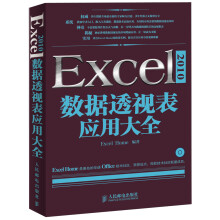
第1章 创建数据透视表
1.1 什么是数据透视表
1.2 数据透视表的数据源
1.3 自己动手创建第一个数据透视表
1.4 数据透视表的用途
1.5 何时使用数据透视表分析数据
1.6 数据透视表结构
1.7 数据透视表字段列表
1.8 数据透视表中的术语
1.9 【数据透视表工具】
1.9.1 【选项】选项卡的主要功能
1.9.2 【设计】选项卡的主要功能
第2章 改变数据透视表的布局
2.1 改变数据透视表的整体布局
2.2 数据透视表页面区域的使用
2.2.1 显示报表筛选字段的多个数据项
2.2.2 水平并排显示报表筛选字段
2.2.3 垂直并排显示报表筛选字段
2.2.4 显示报表筛选页
2.3 启用Excel 2003经典数据透视表布局
2.4 整理数据透视表字段
2.4.1 重命名字段
2.4.2 整理复合字段
2.4.3 删除字段
2.4.4 隐藏字段标题
2.4.5 活动字段的折叠与展开
2.5 改变数据透视表的报告格式
2.5.1 改变数据透视表的报表布局
2.5.2 分类汇总的显示方式
2.5.3 在每项后插入空行
2.5.4 总计的禁用与启用
2.5.5 合并且居中排列带标签的单元格
2.6 清除已删除数据的标题项
2.7 数据透视表的复制和移动
2.7.1 复制数据透视表
2.7.2 移动数据透视表
2.8 影子数据透视表
2.9 获取数据透视表的数据源信息
2.9.1 显示数据透视表数据源的所有信息
2.9.2 显示数据透视表某个项目的明细数据
2.9.3 禁止显示数据源的明细数据
第3章 刷新数据透视表
3.1 手动刷新数据透视表
3.2 打开文件时自动刷新
3.3 刷新链接在一起的数据透视表
3.4 刷新引用外部数据的数据透视表
3.5 定时刷新
3.6 使用VBA代码设置自动刷新
3.7 全部刷新数据透视表
3.8 共享数据透视表缓存
3.9 推迟布局更新
3.10 数据透视表的刷新注意事项
第4章 数据透视表的格式设置
4.1 设置数据透视表的格式
4.1.1 自动套用数据透视表样式
4.1.2 数据透视表刷新后如何保持调整好的列宽
4.1.3 批量设置数据透视表中某类项目的格式
4.1.4 修改数据透视表中数值型数据的格式
4.1.5 自定义数字格式
4.1.6 设置错误值的显示方式
4.1.7 处理数据透视表中的空白数据项
4.2 数据透视表与条件格式
4.2.1 突出显示数据透视表中的特定数据
4.2.2 数据透视表与“数据条”
4.2.3 数据透视表与“图标集”
4.2.4 数据透视表与“色阶”
4.2.5 修改数据透视表中应用的条件格式
第5章 在数据透视表中排序和筛选
5.1 数据透视表排序
5.1.1 使用手动排序
5.1.2 使用自动排序
5.1.3 使用其他排序选项排序
5.1.4 对报表筛选字段进行排序
5.2 数据透视表筛选
5.2.1 利用字段的下拉列表进行筛选
5.2.2 利用字段的标签进行筛选
5.2.3 使用值筛选进行筛选
5.2.4 使用字段的搜索文本框进行筛选
5.2.5 自动筛选
第6章 数据透视表的切片器
6.1 什么是切片器
6.2 在数据透视表中插入切片器
6.3 筛选多个字段项
6.3.1 共享切片器实现多个数据透视表联动
6.3.2 清除切片器的筛选器
6.4 更改切片器的前后显示顺序
6.5 切片器字段项排序
6.5.1 对切片器内的字段项进行升序和降序排列
6.5.2 对切片器内的字段项进行自定义排序
6.5.3 不显示从数据源删除的项目
6.6 设置切片器样式
6.6.1 多列显示切片器内的字段项
6.6.2 更改切片器内字段项的大小
6.6.3 更改切片器的大小
6.6.4 切片器自动套用格式
6.6.5 设置切片器的字体格式
6.7 更改切片器的名称
6.8 隐藏切片器
6.9 删除切片器
第7章 数据透视表的项目组合
7.1 手动组合数据透视表内的数据项
7.2 自动组合数据透视表内的数值型数据项
7.2.1 按等距步长组合数值型数据项
7.2.2 组合数据透视表内的日期数据项
7.3 取消项目的组合
7.3.1 取消项目的自动组合
7.3.2 取消手动组合
7.4 在项目组合中运用函数辅助处理
7.4.1 按不等距步长自动组合数值型数据项
7.4.2 按条件组合日期型数据项
第8章 在数据透视表中执行计算
8.1 对同一字段使用多种汇总方式
8.2 更改数据透视表默认的字段汇总方式
8.3 自定义数据透视表的值显示方式
8.3.1 数据透视表自定义值显示方式描述
8.3.2 “全部汇总百分比”值显示方式
8.3.3 “列汇总的百分比”值显示方式
8.3.4 “行汇总的百分比”值显示方式
8.3.5 “百分比”值显示方式
8.3.6 “父行汇总的百分比”数据显示方式
8.3.7 “父级汇总的百分比”数据显示方式
8.3.8 “差异”值显示方式
8.3.9 “差异百分比”值显示方式
8.3.10 “按某一字段汇总”数据显示方式
8.3.11 “升序排列”值显示方式
8.3.12 “指数”值显示方式
8.3.13 修改和删除自定义数据显示方式
8.4 在数据透视表中使用计算字段和计算项
8.4.1 创建计算字段
8.4.2 修改数据透视表中的计算字段
8.4.3 删除数据透视表中的计算字段
8.4.4 计算字段的局限性
8.4.5 创建计算项
8.4.6 改变计算项的求解次序
8.4.7 列示数据透视表计算字段和计算项的公式
第9章 数据透视表函数的综合应用
9.1 初识数据透视表函数
9.1.1 快速生成数据透视表函数公式
9.1.2 透视表函数公式举例
9.2 数据透视表函数的语法结构
9.2.1 数据透视表函数的基本语法
9.2.2 Excel 2000版本中的函数语法
9.2.3 获取“自定义”分类汇总方式下汇总数据的特殊语法
9.3 自动汇总方法下静态获取数据透视表计算数值
9.3.1 使用基本函数公式静态获取数据
9.3.2 使用Excel 2000版函数公式静态获取数据
9.4 自动汇总方法下动态获取数据透视表数据
9.4.1 使用基本函数公式动态获取数据
9.4.2 使用Excel 2000版函数公式动态获取数据
9.5 自定义汇总方法下获取数据透视表数据
9.6 数据透视表函数与其他函数联合使用
9.7 同时引用多个字段进行计算
9.8 从多个数据透视表中获取数据
9.9 数据透视表函数综合应用示例
9.9.1 应用数据透视表函数为名次评定星级
9.9.2 应用数据透视表函数根据关键字取值
9.9.3 应用数据透视表函数制作进货单
9.9.4 计算分类百分比
9.10 使用数据透视表函数应注意的问题
第10章 创建动态数据透视表
10.1 定义名称法创建动态数据透视表
10.2 使用表功能创建动态数据透视表
10.3 新字段自动进入数据透视表布局
第11章 创建复合范围的数据透视表
11.1 创建多重合并计算数据区域的数据透视表
11.1.1 创建单页字段的数据透视表
11.1.2 创建自定义页字段的数据透视表
11.1.3 创建双页字段的数据透视表
11.2 对不同工作簿中的数据列表进行合并计算
11.3 透视不规则数据源
11.4 创建动态多重合并计算数据区域的数据透视表
11.4.1 运用定义名称法创建动态多重合并计算数据区域的数据透视表
11.4.2 运用列表功能创建动态多重合并计算数据区域的数据透视表
11.5 创建多重合并计算数据区域数据透视表行字段的限制
11.6 解决创建多重合并计算数据区域数据透视表的限制的方法
第12章 通过导入外部数据源“编辑OLE DB查询”创建数据透视表
12.1 导入单张数据列表创建数据透视表
12.1.1 导入单张数据列表中的所有记录
12.1.2 导入单张数据列表指定字段记录
12.2 导入多张数据列表创建数据透视表
12.2.1 汇总同一工作簿下多张数据列表记录
12.2.2 汇总不同工作簿下多张数据列表记录
12.3 导入不重复记录创建数据透视表
12.3.1 导入单张数据列表中所有字段的不重复记录
12.3.2 导入单张数据列表指定部分字段不重复记录
12.3.3 导入多张数据列表所有不重复记录
12.4 导入数据关联列表创建数据透视表
12.4.1 汇总数据列表的所有记录和与之关联的另一个数据列表的部分记录
12.4.2 汇总关联数据列表中符合关联条件的指定字段部分记录
12.4.3 汇总多张关联数据列表
12.5 修改OLE DB查询路径
12.6 Excel 2010 OLE DB查询的限制
12.6.1 SQL查询语句字符的限制
12.6.2 SQL查询连接表格的限制
第13章 使用“Microsoft Query”数据查询创建透视表
13.1 Microsoft Query查询单个数据列表创建数据透视表
13.2 Microsoft Query查询多个数据列表创建数据透视表
13.2.1 汇总同一工作簿中的数据列表
13.2.2 汇总不同工作簿中的数据列表
13.3 数据源移动后如何修改“Microsoft Query”查询中的连接
13.4 使用“Microsoft Query”数据查询出现问题的成因及解决方案
13.4.1 同时安装Excel 2003和Excel 2010版本,使用Excel 2010版本进行
“Microsoft Query”数据查询报错
13.4.2 “无法添加表”的错误提示
第14章 利用多样的数据源创建数据透视表
14.1 使用文本数据源创建数据透视表
14.2 使用Microsoft Access数据库创建数据透视表
14.3 使用SQL Server数据库创建数据透视表
14.4 使用SQL Server Analysis Services OLAP创建数据透视表
第15章 PowerPivot与数据透视表
15.1 安装PowerPivot for Excel
15.2 为PowerPivot准备数据
15.2.1 为PowerPivot链接本工作簿内的数据
15.2.2 为PowerPivot获取外部链接数据
15.3 利用PowerPivot创建数据透视表
15.4 利用PowerPivot创建数据透视图
15.5 创建多表关联的PowerPivot数据透视表
15.6 启动PowerPivot for Excel可能遇到的问题及解决方案
第16章 数据透视表与VBA
16.1 数据透视表对象模型
16.2 在Excel 2010功能区中显示【开发工具】选项卡
16.3 如何快速获得创建数据透视表的代码
16.4 自动生成数据透视表
16.4.1 使用PivotTableWizard方法创建数据透视表
16.4.2 利用PivotCache对象创建数据透视表
16.5 在代码中引用数据透视表
16.6 更改数据透视表中默认的字段汇总方式
16.7 调整值字段的位置
16.8 清理数据透视表字段下拉列表
16.9 利用数据透视表快速汇总多个工作簿
16.10 数据透视表缓存
16.10.1 显示数据透视表的缓存索引和内存使用量
16.10.2 合并数据透视表缓存
16.11 保护数据透视表
16.11.1 限制数据透视表字段的下拉选择
16.11.2 限制更改数据透视表布局
16.11.3 禁用数据透视表的显示明细数据功能
16.12 选定工作表中的数据透视表区域
16.13 多个数据透视表联动
16.14 快速打印数据透视表
16.14.1 单筛选字段数据透视表快速分项打印
16.14.2 多筛选字段数据透视表快速分项打印
第17章 发布数据透视表
17.1 将数据透视表发布为网页
17.2 将数据透视表保存到Web
17.3 将数据透视表保存到SharePoint
第18章 用图形展示数据透视表数据
18.1 创建数据透视图
18.1.1 根据数据透视表创建数据透视图
18.1.2 根据数据源表创建数据透视图
18.1.3 根据数据透视表向导创建数据透视图
18.1.4 直接在图表工作表中创建数据透视图
18.2 移动数据透视图
18.2.1 直接通过复制、粘贴或剪切的方式移动数据透视图
18.2.2 通过快捷菜单移动数据透视图
18.2.3 通过功能菜单移动数据透视图
18.2.4 将数据透视图移动到图表工作表中
18.3 数据透视图的结构布局
18.3.1 数据透视图的字段列表
18.3.2 显示或隐藏数据透视图字段按钮
18.3.3 数据透视图与数据透视表之间的相互影响
18.4 编辑美化数据透视图
18.4.1 调整数据透视图的大小
18.4.2 显示并更改不可见系列数据的图表类型
18.4.3 修改数据图形的样式
18.4.4 设置系列重叠并调整系列次序
18.4.5 设置图表区域及绘图区域底色
18.5 快速改变数据透视图的设置
18.5.1 快速制作带数据表的数据透视图
18.5.2 快速设置数据透视图的图形样式
18.5.3 使用图表模板
18.5.4 使用主题快速改变数据透视图的设置
18.6 刷新和删除数据透视图
18.6.1 刷新数据透视图
18.6.2 删除数据透视图
18.7 将数据透视图转为静态图表
18.7.1 将数据透视图转为图片形式
18.7.2 直接删除数据透视表
18.7.3 将数据透视表复制成普通数据表
18.7.4 真正实现断开数据透视图与数据透视表之间的链接
18.8 数据透视图的使用限制
18.9 数据透视图的应用技巧
18.9.1 处理多余的图表系列
18.9.2 定义名称摆脱透视图的限制
18.10 使用切片器控制数据透视图
18.11 在数据透视表中插入迷你图
第19章 数据透视表打印技术
19.1 设置数据透视表的打印标题
19.1.1 利用数据透视表选项设置打印表头
19.1.2 “在每一打印页上重复行标签”的应用
19.1.3 利用页面设置指定打印标题
19.2 为数据透视表每一分类项目分页打印
19.3 根据报表筛选字段数据项快速分页打印
第20章 数据透视表技术的综合运用
20.1 利用数据透视表制作教师任课时间表
20.2 利用方案生成数据透视表盈亏平衡分析报告
20.3 利用数据透视表制作常用费用分析表
20.4 利用数据透视表制作外加工订单
20.5 利用数据透视表进行销售分析
20.6 “Microsoft Query”查询不重复数据
20.7 利用SQL语句编制每天刷卡汇总数据透视表
20.8 制作复杂结构的计划完成情况分析表
20.9 制作复合分类项的数据透视表
20.10 运用数据透视表制作会计三栏账
20.11 制作带有本页小计和累计的数据表
20.12 利用PowerPivot for Excel综合分析数据
附录A 数据透视表常见问题答疑解惑
问题1:为什么在Excel 2003/2007中无法显示用Excel 2010创建的数据透视表
问题2:添加多个数据项时,数据堆放在一起怎么处理
问题3:如何让数据透视表只刷新数据,而不改变自定义格式
问题4:如何隐藏自动生成的行字段汇总
问题5:如何消除因“0”值参与运算而出现的错误值
问题6:如何将显示为“(空白)”的区域快速填充
问题7:如何快速查看明细数据
问题8:如何为汇总行批量填充底纹
问题9:对字段重命名时提示“已有相同数据透视表字段名存在”怎么办
问题10:如何使为“0”值的数据项不显示
问题11:如何在数据透视表中插入批注?
问题12:怎样让“月”字段的列标题按“1~12”的顺序排列
问题13:如何将自定义的数据透视表样式复制到其他工作簿的【数据透视表样式】库中
问题14:如何在Excel 2010版本中使用Excel 2003版本中的自动套用格式命令
问题15:如何从字段的下拉列表中去掉已删除的数据项
问题16:如何按照页字段中显示的地区生成各个独立的报表
问题17:如何填充数据透视表行字段中出现的空白数据项
问题18:通过编辑“OLE DB”查询创建数据透视表
问题19:如何像引用普通表格数据那样引用数据透视表中的数据
问题20:如何在PowerPoint 2010中插入数据透视图和数据透视表
附录B 数据透视表中的快捷键
附录C Excel常用SQL语句解释
C.1 SELECT查询
C.1.1 SELECT查询的基本语句
C.1.2 WHERE子句
C.1.3 BETWEEN…AND运算符
C.1.4 NOT运算符
C.1.5 AND、OR运算符
C.1.6 IN运算符
C.1.7 LIKE运算符
C.1.8 常量NULL
C.1.9 GROUP BY子句
C.1.10 HAVING子句
C.1.11 聚合函数
C.1.12 DISTINCT谓词
C.1.13 ORDER BY子句
C.1.14 TOP谓词
C.2 联合查询
C.3 多表查询
C.4 内部联接
C.5 左外部联接和右外部联接
C.6 子查询
1.1 什么是数据透视表
1.2 数据透视表的数据源
1.3 自己动手创建第一个数据透视表
1.4 数据透视表的用途
1.5 何时使用数据透视表分析数据
1.6 数据透视表结构
1.7 数据透视表字段列表
1.8 数据透视表中的术语
1.9 【数据透视表工具】
1.9.1 【选项】选项卡的主要功能
1.9.2 【设计】选项卡的主要功能
第2章 改变数据透视表的布局
2.1 改变数据透视表的整体布局
2.2 数据透视表页面区域的使用
2.2.1 显示报表筛选字段的多个数据项
2.2.2 水平并排显示报表筛选字段
2.2.3 垂直并排显示报表筛选字段
2.2.4 显示报表筛选页
2.3 启用Excel 2003经典数据透视表布局
2.4 整理数据透视表字段
2.4.1 重命名字段
2.4.2 整理复合字段
2.4.3 删除字段
2.4.4 隐藏字段标题
2.4.5 活动字段的折叠与展开
2.5 改变数据透视表的报告格式
2.5.1 改变数据透视表的报表布局
2.5.2 分类汇总的显示方式
2.5.3 在每项后插入空行
2.5.4 总计的禁用与启用
2.5.5 合并且居中排列带标签的单元格
2.6 清除已删除数据的标题项
2.7 数据透视表的复制和移动
2.7.1 复制数据透视表
2.7.2 移动数据透视表
2.8 影子数据透视表
2.9 获取数据透视表的数据源信息
2.9.1 显示数据透视表数据源的所有信息
2.9.2 显示数据透视表某个项目的明细数据
2.9.3 禁止显示数据源的明细数据
第3章 刷新数据透视表
3.1 手动刷新数据透视表
3.2 打开文件时自动刷新
3.3 刷新链接在一起的数据透视表
3.4 刷新引用外部数据的数据透视表
3.5 定时刷新
3.6 使用VBA代码设置自动刷新
3.7 全部刷新数据透视表
3.8 共享数据透视表缓存
3.9 推迟布局更新
3.10 数据透视表的刷新注意事项
第4章 数据透视表的格式设置
4.1 设置数据透视表的格式
4.1.1 自动套用数据透视表样式
4.1.2 数据透视表刷新后如何保持调整好的列宽
4.1.3 批量设置数据透视表中某类项目的格式
4.1.4 修改数据透视表中数值型数据的格式
4.1.5 自定义数字格式
4.1.6 设置错误值的显示方式
4.1.7 处理数据透视表中的空白数据项
4.2 数据透视表与条件格式
4.2.1 突出显示数据透视表中的特定数据
4.2.2 数据透视表与“数据条”
4.2.3 数据透视表与“图标集”
4.2.4 数据透视表与“色阶”
4.2.5 修改数据透视表中应用的条件格式
第5章 在数据透视表中排序和筛选
5.1 数据透视表排序
5.1.1 使用手动排序
5.1.2 使用自动排序
5.1.3 使用其他排序选项排序
5.1.4 对报表筛选字段进行排序
5.2 数据透视表筛选
5.2.1 利用字段的下拉列表进行筛选
5.2.2 利用字段的标签进行筛选
5.2.3 使用值筛选进行筛选
5.2.4 使用字段的搜索文本框进行筛选
5.2.5 自动筛选
第6章 数据透视表的切片器
6.1 什么是切片器
6.2 在数据透视表中插入切片器
6.3 筛选多个字段项
6.3.1 共享切片器实现多个数据透视表联动
6.3.2 清除切片器的筛选器
6.4 更改切片器的前后显示顺序
6.5 切片器字段项排序
6.5.1 对切片器内的字段项进行升序和降序排列
6.5.2 对切片器内的字段项进行自定义排序
6.5.3 不显示从数据源删除的项目
6.6 设置切片器样式
6.6.1 多列显示切片器内的字段项
6.6.2 更改切片器内字段项的大小
6.6.3 更改切片器的大小
6.6.4 切片器自动套用格式
6.6.5 设置切片器的字体格式
6.7 更改切片器的名称
6.8 隐藏切片器
6.9 删除切片器
第7章 数据透视表的项目组合
7.1 手动组合数据透视表内的数据项
7.2 自动组合数据透视表内的数值型数据项
7.2.1 按等距步长组合数值型数据项
7.2.2 组合数据透视表内的日期数据项
7.3 取消项目的组合
7.3.1 取消项目的自动组合
7.3.2 取消手动组合
7.4 在项目组合中运用函数辅助处理
7.4.1 按不等距步长自动组合数值型数据项
7.4.2 按条件组合日期型数据项
第8章 在数据透视表中执行计算
8.1 对同一字段使用多种汇总方式
8.2 更改数据透视表默认的字段汇总方式
8.3 自定义数据透视表的值显示方式
8.3.1 数据透视表自定义值显示方式描述
8.3.2 “全部汇总百分比”值显示方式
8.3.3 “列汇总的百分比”值显示方式
8.3.4 “行汇总的百分比”值显示方式
8.3.5 “百分比”值显示方式
8.3.6 “父行汇总的百分比”数据显示方式
8.3.7 “父级汇总的百分比”数据显示方式
8.3.8 “差异”值显示方式
8.3.9 “差异百分比”值显示方式
8.3.10 “按某一字段汇总”数据显示方式
8.3.11 “升序排列”值显示方式
8.3.12 “指数”值显示方式
8.3.13 修改和删除自定义数据显示方式
8.4 在数据透视表中使用计算字段和计算项
8.4.1 创建计算字段
8.4.2 修改数据透视表中的计算字段
8.4.3 删除数据透视表中的计算字段
8.4.4 计算字段的局限性
8.4.5 创建计算项
8.4.6 改变计算项的求解次序
8.4.7 列示数据透视表计算字段和计算项的公式
第9章 数据透视表函数的综合应用
9.1 初识数据透视表函数
9.1.1 快速生成数据透视表函数公式
9.1.2 透视表函数公式举例
9.2 数据透视表函数的语法结构
9.2.1 数据透视表函数的基本语法
9.2.2 Excel 2000版本中的函数语法
9.2.3 获取“自定义”分类汇总方式下汇总数据的特殊语法
9.3 自动汇总方法下静态获取数据透视表计算数值
9.3.1 使用基本函数公式静态获取数据
9.3.2 使用Excel 2000版函数公式静态获取数据
9.4 自动汇总方法下动态获取数据透视表数据
9.4.1 使用基本函数公式动态获取数据
9.4.2 使用Excel 2000版函数公式动态获取数据
9.5 自定义汇总方法下获取数据透视表数据
9.6 数据透视表函数与其他函数联合使用
9.7 同时引用多个字段进行计算
9.8 从多个数据透视表中获取数据
9.9 数据透视表函数综合应用示例
9.9.1 应用数据透视表函数为名次评定星级
9.9.2 应用数据透视表函数根据关键字取值
9.9.3 应用数据透视表函数制作进货单
9.9.4 计算分类百分比
9.10 使用数据透视表函数应注意的问题
第10章 创建动态数据透视表
10.1 定义名称法创建动态数据透视表
10.2 使用表功能创建动态数据透视表
10.3 新字段自动进入数据透视表布局
第11章 创建复合范围的数据透视表
11.1 创建多重合并计算数据区域的数据透视表
11.1.1 创建单页字段的数据透视表
11.1.2 创建自定义页字段的数据透视表
11.1.3 创建双页字段的数据透视表
11.2 对不同工作簿中的数据列表进行合并计算
11.3 透视不规则数据源
11.4 创建动态多重合并计算数据区域的数据透视表
11.4.1 运用定义名称法创建动态多重合并计算数据区域的数据透视表
11.4.2 运用列表功能创建动态多重合并计算数据区域的数据透视表
11.5 创建多重合并计算数据区域数据透视表行字段的限制
11.6 解决创建多重合并计算数据区域数据透视表的限制的方法
第12章 通过导入外部数据源“编辑OLE DB查询”创建数据透视表
12.1 导入单张数据列表创建数据透视表
12.1.1 导入单张数据列表中的所有记录
12.1.2 导入单张数据列表指定字段记录
12.2 导入多张数据列表创建数据透视表
12.2.1 汇总同一工作簿下多张数据列表记录
12.2.2 汇总不同工作簿下多张数据列表记录
12.3 导入不重复记录创建数据透视表
12.3.1 导入单张数据列表中所有字段的不重复记录
12.3.2 导入单张数据列表指定部分字段不重复记录
12.3.3 导入多张数据列表所有不重复记录
12.4 导入数据关联列表创建数据透视表
12.4.1 汇总数据列表的所有记录和与之关联的另一个数据列表的部分记录
12.4.2 汇总关联数据列表中符合关联条件的指定字段部分记录
12.4.3 汇总多张关联数据列表
12.5 修改OLE DB查询路径
12.6 Excel 2010 OLE DB查询的限制
12.6.1 SQL查询语句字符的限制
12.6.2 SQL查询连接表格的限制
第13章 使用“Microsoft Query”数据查询创建透视表
13.1 Microsoft Query查询单个数据列表创建数据透视表
13.2 Microsoft Query查询多个数据列表创建数据透视表
13.2.1 汇总同一工作簿中的数据列表
13.2.2 汇总不同工作簿中的数据列表
13.3 数据源移动后如何修改“Microsoft Query”查询中的连接
13.4 使用“Microsoft Query”数据查询出现问题的成因及解决方案
13.4.1 同时安装Excel 2003和Excel 2010版本,使用Excel 2010版本进行
“Microsoft Query”数据查询报错
13.4.2 “无法添加表”的错误提示
第14章 利用多样的数据源创建数据透视表
14.1 使用文本数据源创建数据透视表
14.2 使用Microsoft Access数据库创建数据透视表
14.3 使用SQL Server数据库创建数据透视表
14.4 使用SQL Server Analysis Services OLAP创建数据透视表
第15章 PowerPivot与数据透视表
15.1 安装PowerPivot for Excel
15.2 为PowerPivot准备数据
15.2.1 为PowerPivot链接本工作簿内的数据
15.2.2 为PowerPivot获取外部链接数据
15.3 利用PowerPivot创建数据透视表
15.4 利用PowerPivot创建数据透视图
15.5 创建多表关联的PowerPivot数据透视表
15.6 启动PowerPivot for Excel可能遇到的问题及解决方案
第16章 数据透视表与VBA
16.1 数据透视表对象模型
16.2 在Excel 2010功能区中显示【开发工具】选项卡
16.3 如何快速获得创建数据透视表的代码
16.4 自动生成数据透视表
16.4.1 使用PivotTableWizard方法创建数据透视表
16.4.2 利用PivotCache对象创建数据透视表
16.5 在代码中引用数据透视表
16.6 更改数据透视表中默认的字段汇总方式
16.7 调整值字段的位置
16.8 清理数据透视表字段下拉列表
16.9 利用数据透视表快速汇总多个工作簿
16.10 数据透视表缓存
16.10.1 显示数据透视表的缓存索引和内存使用量
16.10.2 合并数据透视表缓存
16.11 保护数据透视表
16.11.1 限制数据透视表字段的下拉选择
16.11.2 限制更改数据透视表布局
16.11.3 禁用数据透视表的显示明细数据功能
16.12 选定工作表中的数据透视表区域
16.13 多个数据透视表联动
16.14 快速打印数据透视表
16.14.1 单筛选字段数据透视表快速分项打印
16.14.2 多筛选字段数据透视表快速分项打印
第17章 发布数据透视表
17.1 将数据透视表发布为网页
17.2 将数据透视表保存到Web
17.3 将数据透视表保存到SharePoint
第18章 用图形展示数据透视表数据
18.1 创建数据透视图
18.1.1 根据数据透视表创建数据透视图
18.1.2 根据数据源表创建数据透视图
18.1.3 根据数据透视表向导创建数据透视图
18.1.4 直接在图表工作表中创建数据透视图
18.2 移动数据透视图
18.2.1 直接通过复制、粘贴或剪切的方式移动数据透视图
18.2.2 通过快捷菜单移动数据透视图
18.2.3 通过功能菜单移动数据透视图
18.2.4 将数据透视图移动到图表工作表中
18.3 数据透视图的结构布局
18.3.1 数据透视图的字段列表
18.3.2 显示或隐藏数据透视图字段按钮
18.3.3 数据透视图与数据透视表之间的相互影响
18.4 编辑美化数据透视图
18.4.1 调整数据透视图的大小
18.4.2 显示并更改不可见系列数据的图表类型
18.4.3 修改数据图形的样式
18.4.4 设置系列重叠并调整系列次序
18.4.5 设置图表区域及绘图区域底色
18.5 快速改变数据透视图的设置
18.5.1 快速制作带数据表的数据透视图
18.5.2 快速设置数据透视图的图形样式
18.5.3 使用图表模板
18.5.4 使用主题快速改变数据透视图的设置
18.6 刷新和删除数据透视图
18.6.1 刷新数据透视图
18.6.2 删除数据透视图
18.7 将数据透视图转为静态图表
18.7.1 将数据透视图转为图片形式
18.7.2 直接删除数据透视表
18.7.3 将数据透视表复制成普通数据表
18.7.4 真正实现断开数据透视图与数据透视表之间的链接
18.8 数据透视图的使用限制
18.9 数据透视图的应用技巧
18.9.1 处理多余的图表系列
18.9.2 定义名称摆脱透视图的限制
18.10 使用切片器控制数据透视图
18.11 在数据透视表中插入迷你图
第19章 数据透视表打印技术
19.1 设置数据透视表的打印标题
19.1.1 利用数据透视表选项设置打印表头
19.1.2 “在每一打印页上重复行标签”的应用
19.1.3 利用页面设置指定打印标题
19.2 为数据透视表每一分类项目分页打印
19.3 根据报表筛选字段数据项快速分页打印
第20章 数据透视表技术的综合运用
20.1 利用数据透视表制作教师任课时间表
20.2 利用方案生成数据透视表盈亏平衡分析报告
20.3 利用数据透视表制作常用费用分析表
20.4 利用数据透视表制作外加工订单
20.5 利用数据透视表进行销售分析
20.6 “Microsoft Query”查询不重复数据
20.7 利用SQL语句编制每天刷卡汇总数据透视表
20.8 制作复杂结构的计划完成情况分析表
20.9 制作复合分类项的数据透视表
20.10 运用数据透视表制作会计三栏账
20.11 制作带有本页小计和累计的数据表
20.12 利用PowerPivot for Excel综合分析数据
附录A 数据透视表常见问题答疑解惑
问题1:为什么在Excel 2003/2007中无法显示用Excel 2010创建的数据透视表
问题2:添加多个数据项时,数据堆放在一起怎么处理
问题3:如何让数据透视表只刷新数据,而不改变自定义格式
问题4:如何隐藏自动生成的行字段汇总
问题5:如何消除因“0”值参与运算而出现的错误值
问题6:如何将显示为“(空白)”的区域快速填充
问题7:如何快速查看明细数据
问题8:如何为汇总行批量填充底纹
问题9:对字段重命名时提示“已有相同数据透视表字段名存在”怎么办
问题10:如何使为“0”值的数据项不显示
问题11:如何在数据透视表中插入批注?
问题12:怎样让“月”字段的列标题按“1~12”的顺序排列
问题13:如何将自定义的数据透视表样式复制到其他工作簿的【数据透视表样式】库中
问题14:如何在Excel 2010版本中使用Excel 2003版本中的自动套用格式命令
问题15:如何从字段的下拉列表中去掉已删除的数据项
问题16:如何按照页字段中显示的地区生成各个独立的报表
问题17:如何填充数据透视表行字段中出现的空白数据项
问题18:通过编辑“OLE DB”查询创建数据透视表
问题19:如何像引用普通表格数据那样引用数据透视表中的数据
问题20:如何在PowerPoint 2010中插入数据透视图和数据透视表
附录B 数据透视表中的快捷键
附录C Excel常用SQL语句解释
C.1 SELECT查询
C.1.1 SELECT查询的基本语句
C.1.2 WHERE子句
C.1.3 BETWEEN…AND运算符
C.1.4 NOT运算符
C.1.5 AND、OR运算符
C.1.6 IN运算符
C.1.7 LIKE运算符
C.1.8 常量NULL
C.1.9 GROUP BY子句
C.1.10 HAVING子句
C.1.11 聚合函数
C.1.12 DISTINCT谓词
C.1.13 ORDER BY子句
C.1.14 TOP谓词
C.2 联合查询
C.3 多表查询
C.4 内部联接
C.5 左外部联接和右外部联接
C.6 子查询
杨彬网名bin_yang168,微软全球有价值专家(MVP),Excel Home免费在线培训中心院长,“数据透视表版”和“基础应用版”版主,会计师,20年制造业财务管理与分析经验,精通Excel数据分析,擅长Excel在会计日常工作中的应用与分析,致力于提高财务人员的工作效率。畅销图书“Excel应用大全”系列、“Excel实战技巧精粹”系列和“Excel数据透视表应用大全”系列的作者之一。
郗金甲
网名taller,微软全球有价值专家(MVP),商业智能(BI)顾问和通信行业专家,“Excel易用宝”架构师,Excel Home“程序开发版”版主。擅长以Excel为平台的程序设计开发,开发过多个解决方案,畅销图书“Excel实战技巧精粹”系列、“Excel应用大全”系列和《Excel VBA实战技巧精粹》的作者之一。
朱明
网名Jssy,微软全球有价值专家(MVP),Excel Home“基础应用版”和“数据透视表版”版主,国际注册内部审计师(CIA)、会计师,长期从事财务、审计管理工作,擅长Excel以及用友、浪潮、SAP等多种ERP软件,对Excel在大型集团公司管理中的运用有着丰富的经验。畅销图书“Excel应用大全”系列、“Excel实战技巧精粹”系列和“Excel数据透视表应用大全”系列的作者之一。
吴满堂
网名wuxiang_123,Excel Home免费在线培训中心总干事,“数据透视表版”版主,拥有多年文化办公设备行业从业经验,精通指纹考勤系统的维护和管理,擅长使用SQL语言与数据透视表结合对数据进行深度的分析挖掘。
韦法祥
网名weifaxiang,Excel Home免费在线培训中心助教,数据分析师。多年从事医药和电子商务行业数据分析与数据挖掘工作,精通Excel、SPSS等软件,擅长使用Excel简化工作流程,对函数和数据透视表的应用有着丰富的经验。
郗金甲
网名taller,微软全球有价值专家(MVP),商业智能(BI)顾问和通信行业专家,“Excel易用宝”架构师,Excel Home“程序开发版”版主。擅长以Excel为平台的程序设计开发,开发过多个解决方案,畅销图书“Excel实战技巧精粹”系列、“Excel应用大全”系列和《Excel VBA实战技巧精粹》的作者之一。
朱明
网名Jssy,微软全球有价值专家(MVP),Excel Home“基础应用版”和“数据透视表版”版主,国际注册内部审计师(CIA)、会计师,长期从事财务、审计管理工作,擅长Excel以及用友、浪潮、SAP等多种ERP软件,对Excel在大型集团公司管理中的运用有着丰富的经验。畅销图书“Excel应用大全”系列、“Excel实战技巧精粹”系列和“Excel数据透视表应用大全”系列的作者之一。
吴满堂
网名wuxiang_123,Excel Home免费在线培训中心总干事,“数据透视表版”版主,拥有多年文化办公设备行业从业经验,精通指纹考勤系统的维护和管理,擅长使用SQL语言与数据透视表结合对数据进行深度的分析挖掘。
韦法祥
网名weifaxiang,Excel Home免费在线培训中心助教,数据分析师。多年从事医药和电子商务行业数据分析与数据挖掘工作,精通Excel、SPSS等软件,擅长使用Excel简化工作流程,对函数和数据透视表的应用有着丰富的经验。
《Excel 2010数据透视表应用大全》全面系统地介绍了Excel 2010数据透视表的技术特点和应用方法,深入揭示数据透视表的原理,并配合大量典型实用的应用实例,帮助读者全面掌握Excel 2010数据透视表技术。
《Excel 2010数据透视表应用大全》共20章,分别介绍了创建数据透视表、改变数据透视表的布局、刷新数据透视表、数据透视表的格式设置、在数据透视表中排序和筛选、数据透视表的切片器、数据透视表的项目组合、在数据透视表中执行计算、数据透视表函数的综合应用、创建动态数据透视表、创建复合范围的数据透视表、通过导入外部数据“编辑OLE DB查询”创建数据透视表、使用“Microsoft Query”数据查询创建透视表、利用多样的数据源创建数据透视表、PowerPivot与数据透视表、数据透视表与VBA、发布数据透视表、使用图形展示数据透视表、数据透视表打印技术及数据透视表技术的综合运用等内容。
《Excel 2010数据透视表应用大全》适用于各个层次的Excel用户,既可以作为初学者的入门指南,又可作为中、高级用户的参考手册。书中大量的实例还适合读者直接在工作中借鉴。
《Excel 2010数据透视表应用大全》共20章,分别介绍了创建数据透视表、改变数据透视表的布局、刷新数据透视表、数据透视表的格式设置、在数据透视表中排序和筛选、数据透视表的切片器、数据透视表的项目组合、在数据透视表中执行计算、数据透视表函数的综合应用、创建动态数据透视表、创建复合范围的数据透视表、通过导入外部数据“编辑OLE DB查询”创建数据透视表、使用“Microsoft Query”数据查询创建透视表、利用多样的数据源创建数据透视表、PowerPivot与数据透视表、数据透视表与VBA、发布数据透视表、使用图形展示数据透视表、数据透视表打印技术及数据透视表技术的综合运用等内容。
《Excel 2010数据透视表应用大全》适用于各个层次的Excel用户,既可以作为初学者的入门指南,又可作为中、高级用户的参考手册。书中大量的实例还适合读者直接在工作中借鉴。
比价列表价格走势








 缺书网
缺书网 扫码进群
扫码进群